时间:2016-04-04 09:42 来源: 我爱IT技术网 作者:佚名
批量的对数据进行设置或修改,是适应现代化办公的必要条件,对一些重复性动作进行简化,提升工作效率,同时也减少了我们自己的劳动时间,减轻了我们的劳动量。下面介绍的这个设置方法,就可以达到这些要求。
前期准备工作(包括相关工具或所使用的原料等)
Microsoft Excel 软件详细的操作方法或具体步骤
下面就以员工的收入为示例对象,只例举了几位员工,朋友们能看懂就达到我们的目的。

选择工作表中员工的金额所在的单元格,然后点击右键,在弹出的菜单中选择“设置单元格格式”。
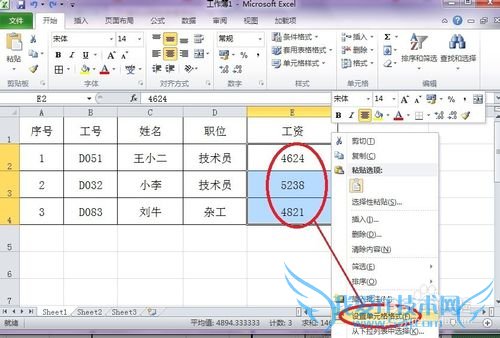
在弹出的设置单元格格式的对话框中选择“数字”→“自定义”,在右边类型中输入内容:#.00“元” ,最后点击“确定”关闭对话框。

效果出来了,所有资金下面的单元格数据后都添加上了“元”这个单位。

要想将这个工作表做得漂亮一点,再添加上一个合计项目,在合计后面的单元格里输入纳总的计算求和公式:=SUM(E2:E4)。
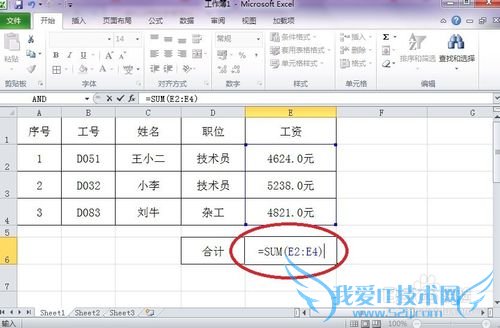
确定后效果见下图,这个工作表是不是比较完美一些,而且“元”这个单位还是跟着一起走的。

注意事项
朋友们要学会举一反三,可以是其它项目的内容的工作表,后面的单位也可以是斤、米、公里等等,灵活运用才是我们学知识的重要目的。经验内容仅供参考,如果您需解决具体问题(尤其法律、医学等领域),建议您详细咨询相关领域专业人士。作者声明:本教程系本人依照真实经历原创,未经许可,谢绝转载。- 评论列表(网友评论仅供网友表达个人看法,并不表明本站同意其观点或证实其描述)
-
